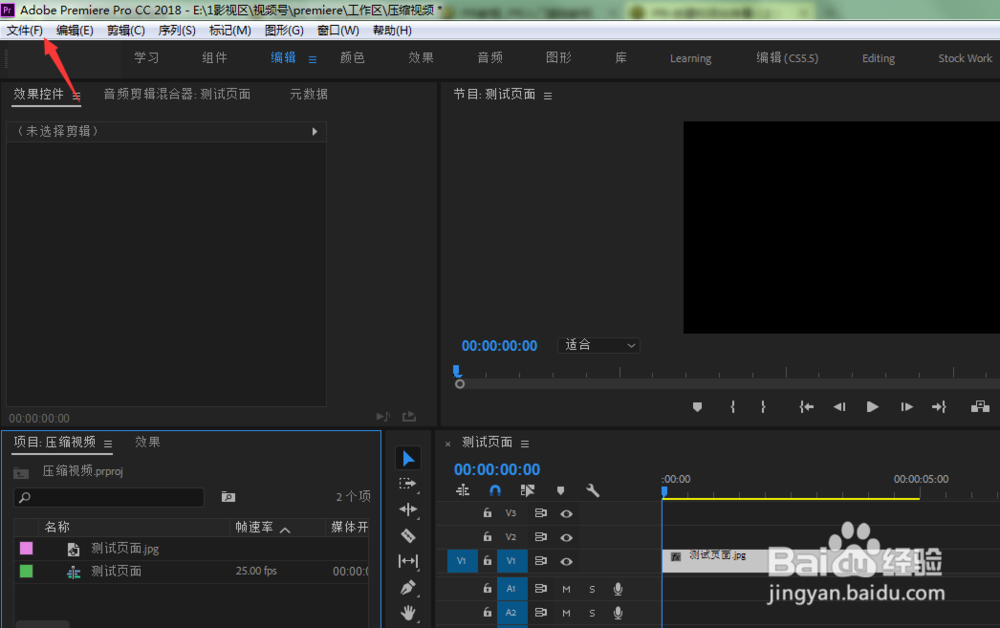影视片尾滚动字幕怎么做
我们在做影视后期的时候,到了片尾一般都会进行署名,做成一个滚动的字幕,那么,使用premiere应该怎样给电影片尾加上滚动字幕呢?
工具/原料
Adobe Premiere Pro CC 2018
影视片尾滚动字幕怎么做?
1、如下图所示,我们做完影视剪辑之后,点击界面左上角的文件
2、依次打开新建、旧版标题
3、可以给字幕重命名,然后点击【确定】
4、进入字幕编辑页面,点击左上角的字母T
5、在视频上输入字幕内容,修改字体
6、点击页面左上角的【滚动字幕】图标
7、进入滚动选项设置页面,选择滚动
8、片尾滚动字幕,一般都会选择【开始于屏幕外】【结束于屏幕外】,然后点击【确定】
9、关闭字幕编辑窗口
10、将创建好的字幕拖动到视频轨道上
11、如下图所示,我们将完成了片尾的字幕滚动效果
声明:本网站引用、摘录或转载内容仅供网站访问者交流或参考,不代表本站立场,如存在版权或非法内容,请联系站长删除,联系邮箱:site.kefu@qq.com。
阅读量:48
阅读量:57
阅读量:46
阅读量:59
阅读量:44